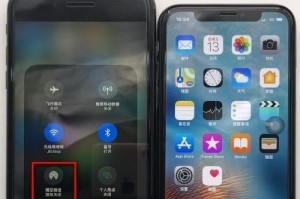在如今科技发达的时代,电脑操作系统的重装和更新变得越来越普遍。使用USB进行系统安装是一种快速、方便且可靠的方式。本文将为您详细介绍如何在联想电脑上使用USB进行系统安装的步骤和注意事项。
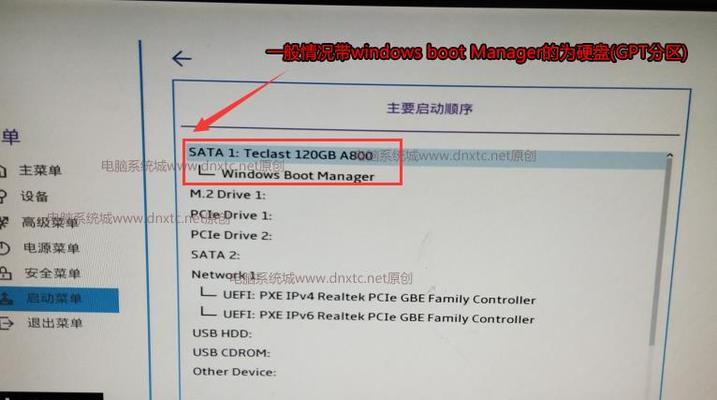
准备工作
在开始安装之前,首先要确保您已经拥有一个可用的USB闪存驱动器,并确保驱动器中没有重要的数据,因为安装系统将会格式化该驱动器。
获取系统镜像文件
在进行系统安装之前,您需要下载并准备好正确版本的操作系统镜像文件。您可以从官方网站或其他可靠来源获取到镜像文件,并保存到您的计算机硬盘上。
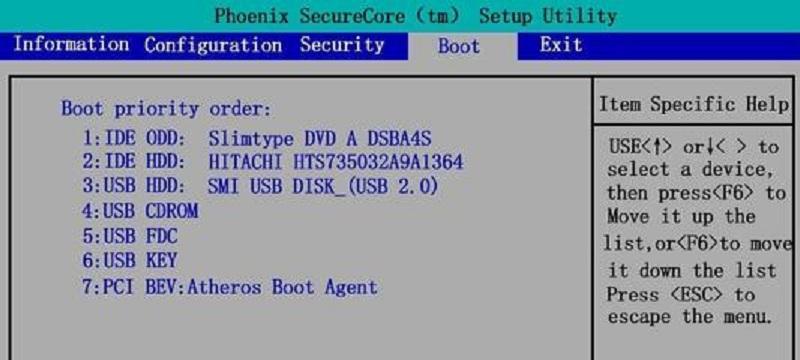
格式化USB闪存驱动器
在将操作系统镜像文件写入USB闪存驱动器之前,我们需要对该驱动器进行格式化。插入USB闪存驱动器后,打开计算机资源管理器,找到并右击该驱动器,选择“格式化”。
创建可引导的USB安装介质
为了使USB成为可引导的安装介质,我们需要使用专门的工具。推荐使用Rufus或者WindowsUSB/DVD下载工具等软件来创建可引导的USB安装介质。
设置联想电脑启动顺序
在进行系统安装之前,我们需要确保联想电脑的启动顺序设置正确。重启电脑并进入BIOS设置界面,找到启动选项,并将USB闪存驱动器移动到首位。
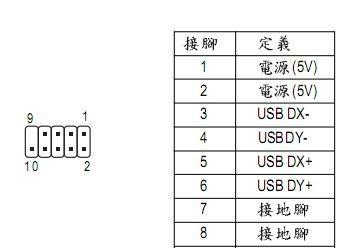
插入USB安装介质并启动
将准备好的USB闪存驱动器插想电脑的USB接口中,并重新启动电脑。系统将会自动从USB闪存驱动器启动,进入系统安装界面。
选择系统语言和其他设置
在系统安装界面上,您需要选择适合您的地区和语言的设置。此外,还可以进行其他相关的系统设置,例如时间和日期等。
点击安装并同意协议
在系统安装界面上,找到“安装”按钮,并点击开始安装操作系统。在此之前,请务必仔细阅读并同意相关的协议和条款。
选择安装类型和目标驱动器
在系统安装过程中,您需要选择安装的类型,例如全新安装或者升级安装。同时,还需要选择目标驱动器,即安装操作系统的硬盘驱动器。
等待系统安装完成
一旦您完成了上述的设置和选择,系统安装程序将会自动开始。这个过程可能需要一段时间,请耐心等待,直到系统安装完成。
设置个人信息和首次登录密码
当系统安装完成后,您需要设置个人信息和首次登录密码。这些信息将用于以后登录和保护您的电脑。
自定义系统设置
在系统安装完成之后,您可以根据个人喜好和需求进行进一步的自定义系统设置。例如,更改桌面壁纸、添加用户账户、连接网络等。
安装必要的驱动程序和更新
安装系统后,为了保证电脑正常运行,您需要安装所需的驱动程序和系统更新。这些驱动程序和更新可以通过联想官方网站或Windows更新功能进行获取。
备份重要数据
在重新安装系统后,为了避免数据丢失,建议您定期备份重要的文件和数据。可以使用外部硬盘、云存储或其他备份工具来保护您的数据安全。
通过本文的步骤和注意事项,您现在应该已经了解了如何使用USB在联想电脑上进行系统安装。在进行系统安装时,请务必备份您的重要数据,并仔细阅读操作指南。祝您顺利完成系统安装,享受新系统带来的便利与快捷。